
Kilka razy spotkałem się z błędem programu Outlook w różnych wersjach, gdy przycisk tworzenia podpisu przestał działać. Ile razy nie klikasz przycisku Podpis, okno tworzenia podpisu nie pojawia się.
Tym razem pojawił się błąd w świeżo zainstalowanej wersji RTM programu Outlook 2016. Kiedy próbuję kliknąć przycisk „Podpis” w pliku -> Opcje -> Poczta nic się nie dzieje, okno z ustawieniami podpisu nie pojawia się.
Przywracanie, usuwanie, czyszczenie rejestru i ponowna instalacja pakietu Office również nie pomaga. Jak skonfigurować podpis dla użytkownika w tym przypadku?

W poprzednim artykule rozmawialiśmy o tym, jak automatycznie wygenerować podpis w Outlooku na podstawie danych użytkownika z Active Directory. Wspomnieliśmy tam, że w systemie Windows 7 i nowszych pliki z podpisami programu Outlook są przechowywane w profilu użytkownika w katalogu % APPDATA% \ Microsoft \ Signatures (C: \ Users \ nazwa użytkownika \ AppData \ Roaming \ Microsoft \ Signatures) Dlatego jeśli utworzysz plik HTML / RTF / TXT z tekstem podpisu i umieścisz go w określonym katalogu, wówczas podczas tworzenia nowej litery w programie Outlook lub odpowiadania na tę literę możesz wstawić swój podpis za pomocą odpowiedniego przycisku w interfejsie programu Outlook (program Outlook musi zostać ponownie uruchomiony).
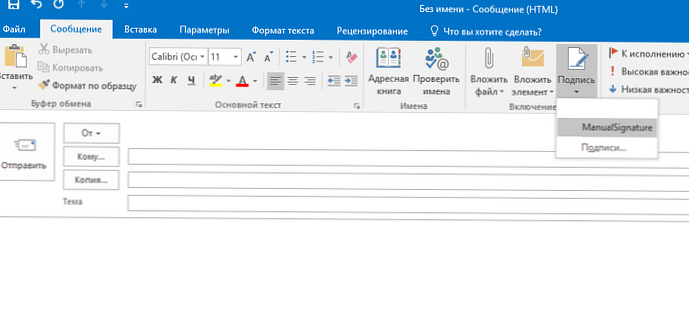
Jest to jednak raczej niewygodne, za każdym razem, gdy trzeba ręcznie wywołać przycisk podpisu. Możesz ustawić ten plik podpisu jako domyślny podpis za pośrednictwem rejestru. Aby to zrobić, usuń parametr Pierwsze uruchomienie w gałęzi HKCU \ Software \ Microsoft \ Office \\ Outlook \ Setup i utwórz 2 parametry ciągu Newsignature i ReplySignature w gałęzi HKEY_CURRENT_USER \ Software \ Microsoft \ Office \ 16.0 \ Common \ MailSettings (dla programu Outlook 2016) należy podać nazwę pliku z podpisem jako wartość tych parametrów.
Ale jest to również w zasadzie kula.
Support.office.com ma opis podobnego błędu w systemie Windows 10. Aby rozwiązać problem z niedziałającym podpisem, zaleca się usunięcie nowoczesnej aplikacji Aplikacja Microsoft Office Desktop (Opcje -> Aplikacje -> Aplikacje i funkcje).
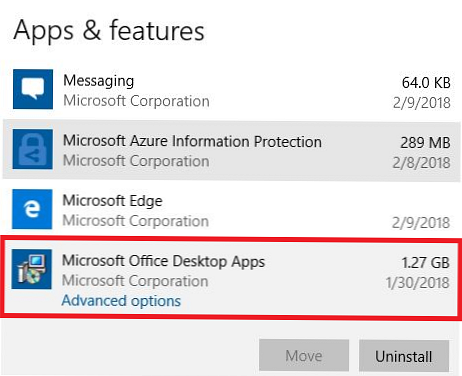
Jeśli to nie pomogło, na forach technicznych znalazłem opinie, że problem z podpisami często występuje po migracji poczty do innej domeny lub na komputerach z preinstalowanym pakietem Office.
Aby przycisk podpisu działał, spróbuj:
W następujących gałęziach rejestru (odpowiednio w wersjach x64 i x86 pakietu Office) należy zmienić wartości parametrów Domyślnie i LocalServer32 pełna ścieżka do pliku outlook.exe w systemie (na przykład dla programu Outlook 2016 na C: \ Program Files (x86) \ Microsoft Office \ Office16 \ Outlook.exe):
HKEY_LOCAL_MACHINE \ SOFTWARE \ Classes \ Wow6432Node \ CLSID \ 0006F03A-0000-0000-C000-000000000046 \ LocalServer32HKEY_LOCAL_MACHINE \ SOFTWARE \ Classes \ CLSID \ 0006F03A-0000-0000-C000-000000000046 \ LocalServer32
Jeśli ta metoda nie działa, wypróbuj następujący plik reg (dla pakietu Office 2016 lub Office 365):
Edytor rejestru systemu Windows w wersji 5.00
[HKEY_CLASSES_ROOT \ Outlook.Application]
@ = "Biblioteka obiektów Microsoft Outlook 16.0”
[HKEY_CLASSES_ROOT \ Outlook.Application \ CLSID]
@ = "0006F03A-0000-0000-C000-000000000046”
[HKEY_CLASSES_ROOT \ Outlook.Application \ CurVer]
@ = „Outlook.Application.16”
[HKEY_CLASSES_ROOT \ Outlook.Application.16]
@ = "Biblioteka obiektów Microsoft Outlook 16.0”
[HKEY_CLASSES_ROOT \ Outlook.Application.16 \ CLSID]
@ = "0006F03A-0000-0000-C000-000000000046”
[HKEY_CLASSES_ROOT \ Wow6432Node \ CLSID \ 0006F03A-0000-0000-C000-000000000046]
[HKEY_CLASSES_ROOT \ Wow6432Node \ CLSID \ 0006F03A-0000-0000-C000-000000000046 \ InprocServer32]
„Zestaw” = „Microsoft.Office.Interop.Outlook, Wersja = 16.0.0.0, Kultura = neutralny, PublicKeyToken = 71E9BCE111E9429C”
„Class” = „Microsoft.Office.Interop.Outlook.ApplicationClass”
„RuntimeVersion” = „v2.0.50727”
[HKEY_CLASSES_ROOT \ Wow6432Node \ CLSID \ 0006F03A-0000-0000-C000-000000000046 \ InprocServer32 \ 16.0.0.0]
„Zestaw” = „Microsoft.Office.Interop.Outlook, Wersja = 16.0.0.0, Kultura = neutralny, PublicKeyToken = 71E9BCE111E9429C”
„Class” = „Microsoft.Office.Interop.Outlook.ApplicationClass”
„RuntimeVersion” = „v2.0.50727”
[HKEY_CLASSES_ROOT \ Wow6432Node \ CLSID \ 0006F03A-0000-0000-C000-000000000046 \ LocalServer32]
@ = "C: \\ Program Files \\ Microsoft Office \\ Office16 \\ OUTLOOK.EXE"
[HKEY_CLASSES_ROOT \ Wow6432Node \ CLSID \ 0006F03A-0000-0000-C000-000000000046 \ ProgID]
@ = „Outlook.Application.16”
[HKEY_CLASSES_ROOT \ Wow6432Node \ CLSID \ 0006F03A-0000-0000-C000-000000000046 \ Typelib]
@ = "00062FFF-0000-0000-C000-000000000046”
Jeśli problem występuje w pakiecie Office 2010, zamień 16 na 14, a w programie Outlook 2013 na 15.











